|
Operacije nad točkami |

|

|
Ročni vnos
Točko s koordinatami vnesete v GeoPro z orodjem Grafika > Točke > Ročni vnos. Izberite katastrsko občino in vpišite številko ter koordinate.
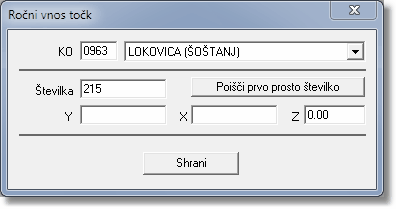
Drugi možno načini vnosa točk so:
| • | z orodjem za risanje v grafično okno, |
| • | z uvozom datoteke koo, shp, zkv... |
Nova oštevilčba
Z ukazom Grafika > Točke > Nova oštevilčba v modulu Geodetski računi odprete isto orodje kot z ukazom Grafika > ZK točke > Nova oštevilčba v modulu Zemljiški kataster. Preberite poglavje Zemljiško katastrske točke > Preimenovanje točk.
Sprememba natančnosti
V modulu Geodetski računi je možno spremeniti število decimalk za zapis koordinat, tudi po tem, ko so podatki že v njem. Ukaz najdete v meniju Grafika > Točke in se imenuje Sprememba natančnosti. To lahko pride prav takrat, ko prenehate z izračuni koordinat, ki ste jih opravili na tri decimalke natančno in preidete v delo z modulom Zemljiški kataster, kjer je zahtevana natančnost na dve decimalni mesti.
Uvoz atributov iz ZKV
V primeru, ko v postopku že imate točke s pravimi številkami, lahko iz ZKV datoteke prenesete njene atribute (vse ali le določene).
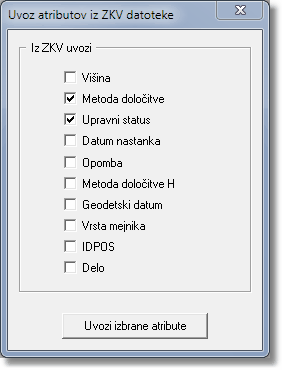
To je uporabno npr. v primeru, ko želite ponovno vzpostaviti začetno stanje iz ZKV datoteke.
Prevzem višin iz teksta
Če na isti koordinati ležita točka in tekst z njeno višino, lahko z orodjem Grafika > Točke > Prevzem višin iz teksta višine avtomatsko prenesete v atribut točke.

Premik izbranih točk na linijo
Izberite točke, ki jih želite premakniti na linijo. Nato kliknite na ukaz Grafika > Točke > Premik izbranih točk na linijo.
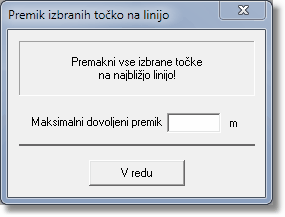
Vpišite še maksimalni dovoljeni premik, za katerega se lahko premaknejo točke. Če je neka točka od linije oddaljena več, kot ste določili, bo ostala na mestu, kjer je.
Vektorji razlik
Če imajo točke znane koordinate v več koordinatnih sistemih, z vključitvijo vektorjev razlik vidite razliko v položaju med posameznimi koordinatnimi sistemi, ne da bi bilo potrebno koordinate kopirati med koordinatnimi sistemi.
Orodje odprete z ukazom Grafika > Točke > Vektorji razlik.
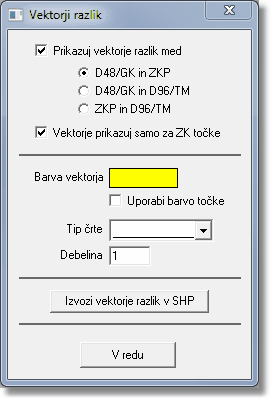
Izberite par koordinatnih sistemov, med katerima želite prikazati razlike koordinat. V primeru primerjave koordinat v D96/TM koordinatnem sistemu z ostalima dvema, je upoštevan grobi premik točk (dy = 370m, dx = - 485m).
Vektorje lahko prikažete za vse točke ali le za zemljiško katastrske točke.
Način prikaza (barvo, tip, debelino) nastavite po svojih željah.
Brisanje povezanih točk
Ob navadnem brisanju povezav se izbrišejo le povezave, ostanejo pa lomne točke, ob brisanju točk pa se ne izbrišejo povezane točke. Oboje je možno odpraviti z ustrezno nastavitvijo v meniju Grafika > Točke > Brisanje povezanih točk.
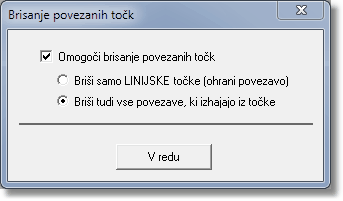
Oba primera sta vezana na brisanje točk, čeprav se dejansko brišejo tudi povezave!
Če želite izbrisati povezane točke in pri tem obdržati povezavo, izberite prvo možnost. Z nastavitvijo druge možnosti pa se bodo poleg točk izbrisale tudi povezave, ki so pripete na brisane točke.
Nastavitev potrdite s klikom na gumb V redu. Nato v grafičnem oknu izberite točke, ki jih želite izbrisati (z orodjem Izberi ![]() ), ter orodje Briši
), ter orodje Briši ![]() ali tipko <Delete>.
ali tipko <Delete>.
|
Linijske točke 2D ali 3D
Pri preseku premic s tipko <X> in pri premiku točke na linijo s tipko <L> nastala točka privzeto dobi višino 0. Če bi v kakšni posebni situaciji želeli, da takšna točka dobi interpolirano višino krajišč linije, lahko to omogočite v modulu Geodetski računi s pomočjo ukaza Grafika > Točke > Linijske točke 2D ali 3D.